4 måder at nulstille iPhone til fabriksindstillinger uden adgangskode eller computer
7 min. Læs
Opdateret den
Læs vores oplysningsside for at finde ud af, hvordan du kan hjælpe MSPoweruser med at opretholde redaktionen Læs mere

| Sponsoreret |
Har du glemt din adgangskode og har du brug for hjælp til at få adgang til din iPhone? Bare rolig; det er et problem, som mange iPhone-brugere ofte står over for. Den gode nyhed er, at selvom din iPhone er låst, kan du stadig fabriksindstille den.
Hvordan kan du få adgang til den uden en adgangskode? Du kan nulstille din iPhone uden en adgangskode ved hjælp af et par forskellige teknikker. I denne artikel gennemgår vi fire alternative metoder til at nulstille en iPhone til fabriksindstillinger uden en adgangskode, så du kan vælge den, der fungerer bedst for dig.
Uanset om du er teknisk kyndig eller ej, har vi leveret disse metoder. Så lad os komme i gang og udforske, hvordan du nemt nulstiller din iPhone!
Kan du nulstille en iPhone til fabriksindstillinger, hvis den er låst?
Ja, selvom din iPhone er låst, kan du foretage en fabriksnulstilling. Husk, at gendannelse af din iPhone til fabriksindstillinger vil slette alle dine data. Disse omfatter kontakter, beskeder, fotografier og andre filer. Men du skal gøre dette, hvis du har mistet din adgangskode.
Der er forskellige måder at nulstille din iPhone på uden en adgangskode, uanset om du er låst ude. Også selvom du har glemt din adgangskode eller bare vil have en ny start. Nogle teknikker har brug for en computer, mens andre kan være uden en.
I næste afsnit vil vi udforske fire alternative måder at nulstille en iPhone til fabriksindstillinger. Disse vil give dig mulighed for uden en adgangskode, så du kan vælge den bedste tilgang, der opfylder dine krav.
Sådan fabriksindstilles iPhone uden adgangskode
Du kan stadig nulstille din smartphone til fabriksindstillinger, hvis du har glemt din adgangskode og er låst ude af din iPhone. Det følgende afsnit indeholder fire mulige måder at nulstille en iPhone til fabriksindstillinger uden en adgangskode:
Metode 1. Fabriksindstil iPhone uden adgangskode ved hjælp af iTunes
Hvis du allerede har synkroniseret din iPhone med iTunes, kan du bruge iTunes til at nulstille din enhed, selvom du har glemt din adgangskode. Du bør lave en sikkerhedskopi af dine data, før du bruger denne fremgangsmåde. Fordi fabriksnulstilling af din iPhone via iTunes ville slette alle data og indstillinger på enheden.
Følg disse trin for at nulstille din iPhone til fabriksindstillinger uden en adgangskode ved hjælp af iTunes:
Trin 1
Med et USB-kabel kan du slutte din iPhone til den computer, du tidligere har synkroniseret den med.
Trin 2
Åbn iTunes og vent på, at din iPhone bliver opdaget. Klik på iPhone-symbolet i øverste venstre hjørne af iTunes-vinduet.
Trin 3
Du kan slette alle data på enheden ved at vælge “Gendan iPhone” fra menuen Oversigt.
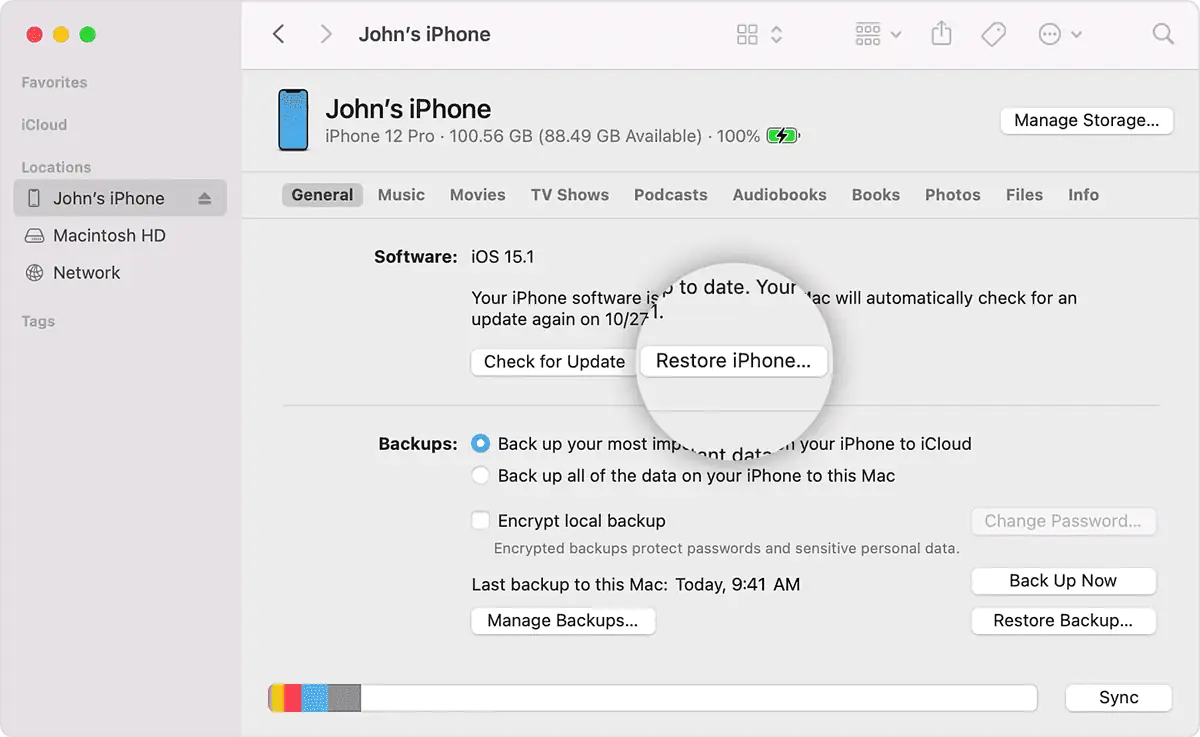
Trin 4
Der kan gå et par minutter, mens gendannelsesproceduren kører. Det afhænger af din enheds type og lagerkapacitet.
Trin 5
Indstil din iPhone som frisk eller gendan fra en sikkerhedskopi, hvis du har en, når gendannelsesproceduren er færdig.
Udover det kan du fabriksindstille din iPhone uden en adgangskode ved hjælp af teknikker. Disse omfatter AnyUnlock, Recovery mode eller iCloud Find My, hvis du ikke kan bruge iTunes. Eller hvis du aldrig har synkroniseret din iPhone med den.
Metode 2. Fabriksindstil iPhone uden adgangskode eller iTunes
Enhver, der ønsker at fabriksindstille deres iPhone uden en adgangskode eller iTunes, anbefales kraftigt at bruge AnyLås op. Værktøjet har en intuitiv brugergrænseflade og banebrydende algoritmer.
Den kan låse op og nulstille enhver iPhone-lås, inklusive Touch ID, Face ID, brugerdefinerede numeriske koder, 4-cifrede eller 6-cifrede numeriske koder og brugerdefinerede alfanumeriske koder. AnyUnlock er en pålidelig og effektiv løsning til fabriksnulstilling af iPhones.
Den kan låse op for iPhones, der kører kompatible iOS-versioner (iOS 5 og nyere), inklusive den nyeste iPhone 14 og iOS 16. AnyUnlock er en pålidelig og effektiv løsning med en bred vifte af kompatibilitet, en høj succesrate og enkel brug.
Med AnyUnlock skal du følge disse trin for at nulstille din iPhone til fabriksindstillinger uden en adgangskode:
Trin 1
Installer AnyLås op på din pc. Åbn det, og klik derefter på startsiden Lås skærmadgangskode op.
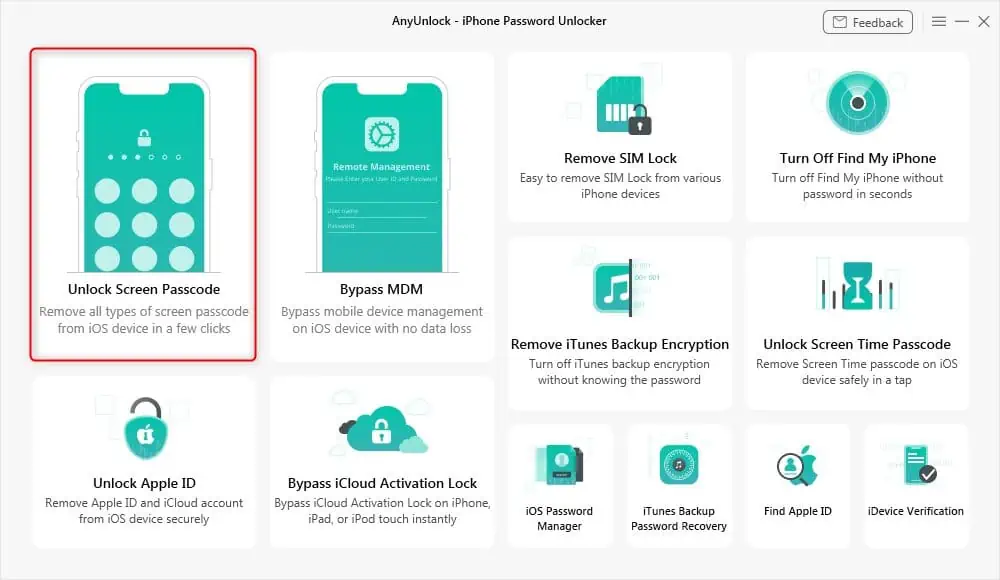
Trin 2
Tilslut din iOS-gadget til computeren med en USB-ledning. Klik derefter på "Start nu" .
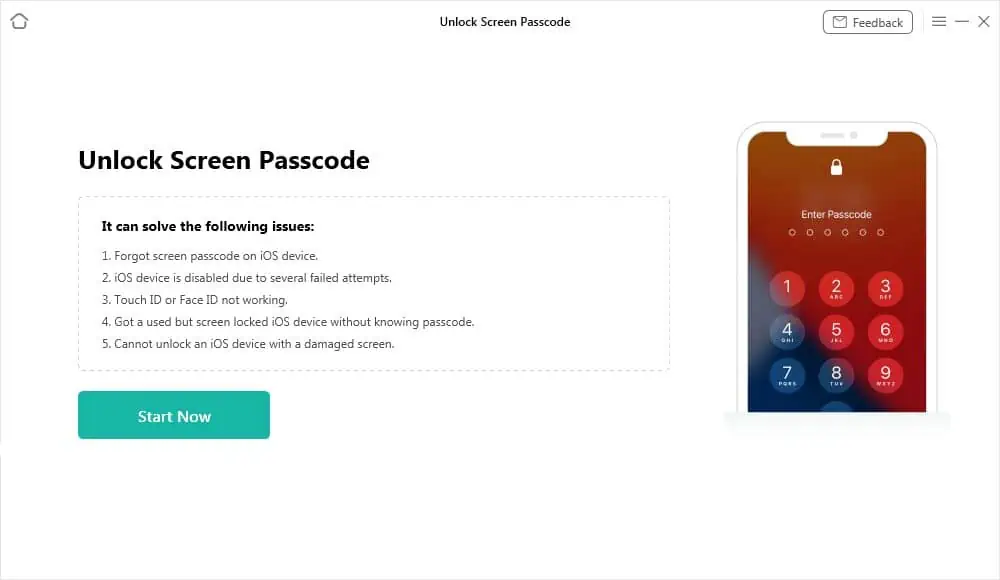
Trin 3
Type Download sti > Klik på Hent knappen for at begynde at downloade iOS-firmware efter det.
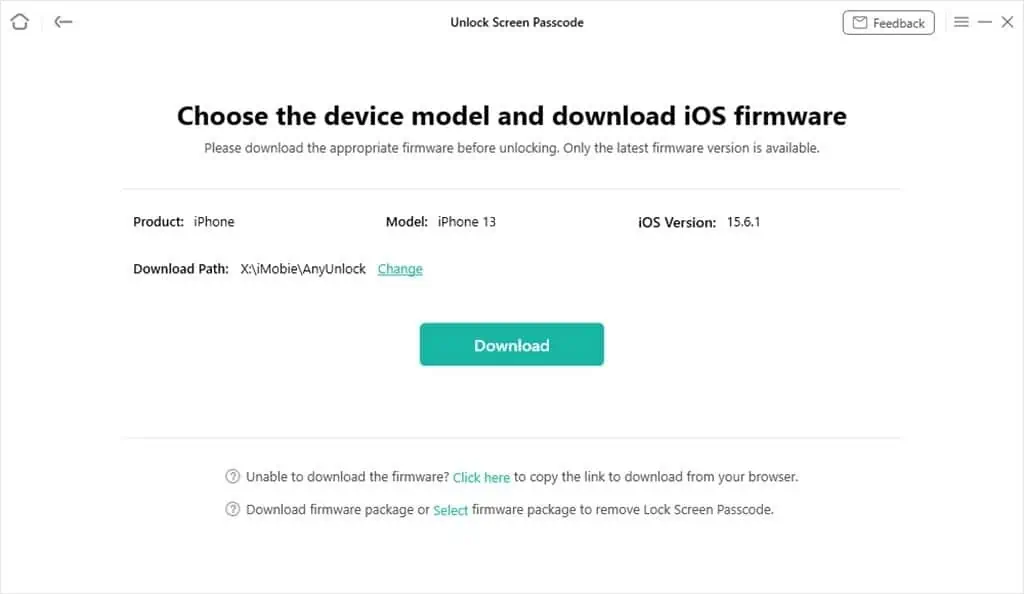
Trin 4
Klik Lås op nu efter at firmwaren er færdig med at downloade. AnyUnlock låser straks skærmens adgangskode op. Vent venligst, indtil din gadget genoptages, før du trækker den ud.
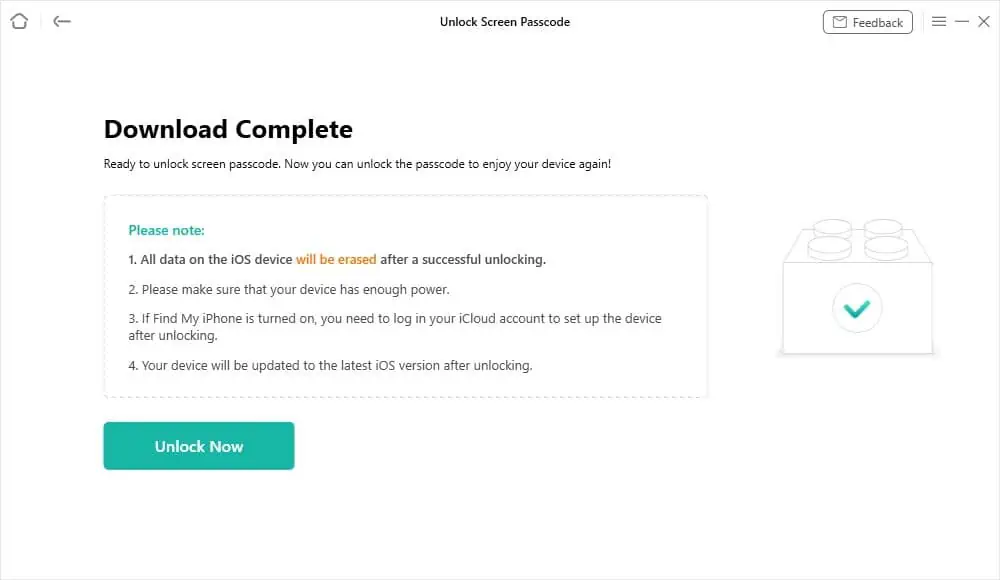
Trin 5
"Skærmadgangskoden blev slettet" grænsefladen vises efter gendannelsesproceduren. Enheden vil blive opdateret til den seneste version efter at være blevet låst op.
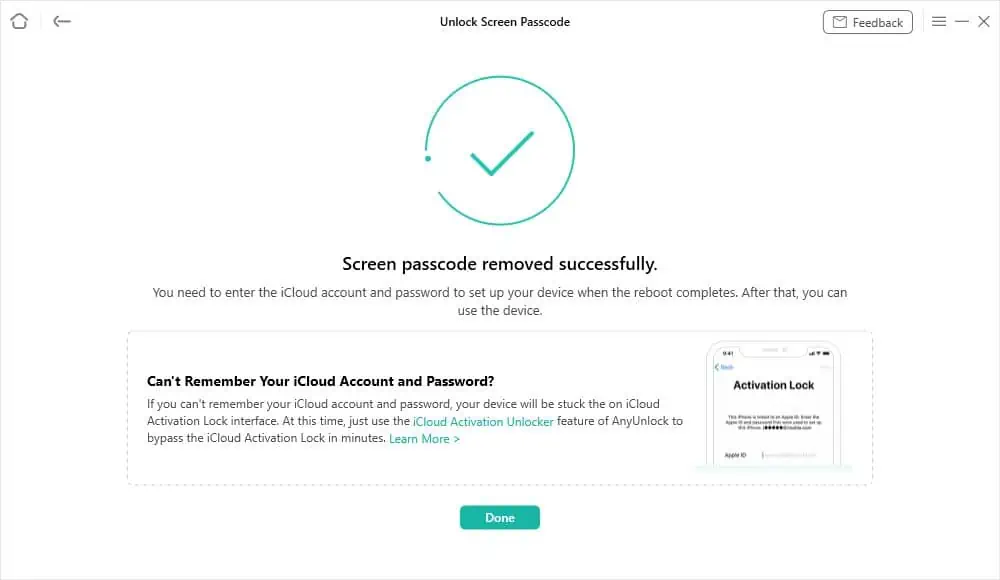
Hvis du ikke kan få adgang til computerne for at gøre disse processer mulige, kan du udforske metoderne nedenfor!
Metode 3. Fabriksindstil iPhone uden adgangskode ved hjælp af gendannelsestilstand
Gendannelsestilstand er et fantastisk alternativ, hvis du ikke kan fabriksindstille din iPhone ved hjælp af iTunes eller andre procedurer. Det er nemt at bruge og kan hjælpe dig med at få adgang til din enhed igen eller løse eventuelle problemer, du måtte have.
Men husk først at lave en sikkerhedskopi af dine data og vær tålmodig, da gendannelsesproceduren kan tage lidt tid. Følg nedenstående trin for at gøre denne proces mulig!
Trin 1
Åbn iTunes, og tilslut din iPhone til din computer ved hjælp af en USB-ledning.
Trin 2
Start gendannelsestilstanden på din iPhone.
- Afhængigt af iPhone-modellen kan dette variere.
- Du bliver nødt til at trykke på og holde Hjem- og Power-knapperne nede samtidigt.
- Når du får Apple-logoet på skærmen, skal du slippe begge knapper.
- Hold derefter lydstyrke ned-knappen nede, mens du venter på, at skærmen Opret forbindelse til iTunes vises.
Trin 3
Tryk på ikonet Gendan knappen i iTunes for at nulstille din iPhone til fabriksindstillinger, når du bliver bedt om det. Dette vil installere den seneste version af iOS og slette alle data fra din enhed.
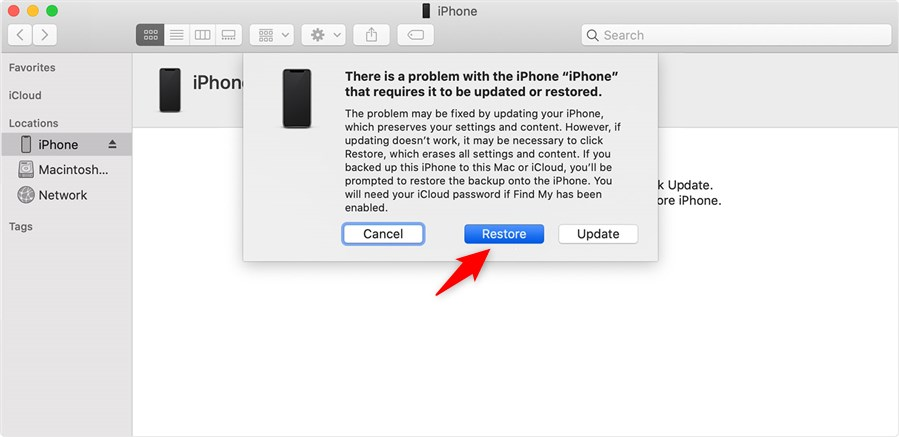
Trin 4
Hold ud, indtil restaureringsproceduren er afsluttet. Hold din iPhone tilsluttet og vær tålmodig; dette kan tage noget tid.
Metode 4. Nulstil iPhone uden adgangskode og computer ved hjælp af iCloud Find mit [Apple ID påkrævet]
Når en iPhone-bruger skal udføre en fabriksnulstilling, men mangler adgang til en computer eller glemmer deres adgangskode, kan iCloud Find My hjælpe.
Du bør have en aktiv internetforbindelse og være nødt til at være tændt for Find min iPhone. Så kan du bruge denne funktion til at slette din iPhone fra en anden enhed eller computer eksternt. Sådan kan du gøre det:
Trin 1
Brug en anden computer eller enhed til at logge på iCloud.com.
Trin 2
Brug det samme Apple-id, som i øjeblikket er logget ind på den låste iPhone til at logge ind.
Trin 3
Vælg den låste iPhone fra listen over enheder ved at klikke på "Find min Iphone" .
Trin 4
For en fabriksnulstilling af din iPhone skal du klikke på "Slet iPhone" valgmulighed.
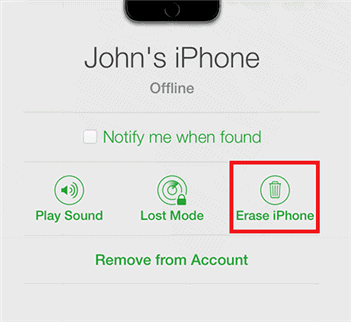
Trin 5
For at afslutte sletteprocessen skal du følge instruktionerne på skærmen.
Ofte stillede spørgsmål
Q. Hvordan låser man en iPhone op uden en adgangskode?
Brug af AnyUnlock's "Lås skærmadgangskode op" funktion, kan du låse din iPhone op uden en adgangskode. Dette værktøj har ingen tekniske krav og fungerer på alle slags iPhone-låse.
Q. Hvordan fabriksindstilles en låst iPhone uden iTunes eller iCloud?
Du kan nulstille din iPhone uden at bruge iTunes eller iCloud med AnyUnlocks "Lås skærmadgangskode op"-funktion.
Konklusion
Det konkluderes, at det er nemt at nulstille iPhone uden en adgangskode, og du har flere alternativer til at gøre det.
Selvom brug af iTunes eller gendannelsestilstand virker, er det den bedste mulighed at bruge AnyUnlocks "Lås skærmadgangskode op". Den understøtter alle slags iPhone-låse og er hurtig og ligetil. Udover adgangskoden til oplåsning af skærmen kan AnyUnlock også omgå iCloud-aktiveringslåsen, omgå MDM-låsen og fjerne Apple ID og SIM-lås.








